Esta página se aplica a Apigee y Apigee Hybrid.
Consulta la documentación de
Apigee Edge.
![]()
Después de recibir una confirmación de que se aprovisionó tu organización de Apigee, puedes agregar más cuentas de usuario al proyecto de Google Cloud. Para ello, usa el servicio de IAM en la consola de Google Cloud .
En esta sección, se describe cómo agregar nuevas cuentas de usuario a tu proyecto de Google Cloud y administrar su acceso. Estas cuentas de usuario pueden tener funciones especializadas, como alguien que cree informes de estadísticas o alguien que sea responsable de implementar y anular la implementación de los proxies de API. Para obtener una descripción de las funciones de Apigee, incluidos los detalles de acceso a la API, consulta Administra usuarios, funciones y permisos con la API.
En el caso de los proyectos pequeños, no puedes agregar usuarios nuevos. En el caso de los proyectos más grandes, es probable que agregues al menos un principal nuevo para cada función de Apigee. Intenta limitar la cantidad de funciones de administrador de la organización de Apigee que asignas, ya que esta función tiene el nivel más alto de permisos.
Para agregar un usuario y asignarle funciones de Apigee en tu proyecto de Google Cloud, sigue estos pasos:
En la consola de Google Cloud , ve a la página IAM & Admin > IAM.
Console muestra la vista Permisos:
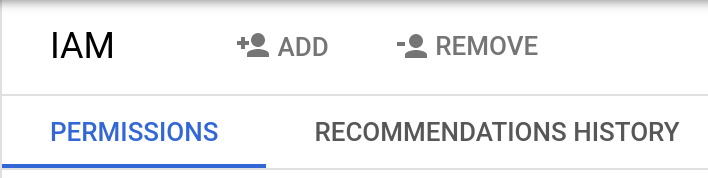
- Para agregar un usuario nuevo, haz clic en AGREGAR.
Console muestra la vista Agregar principales:
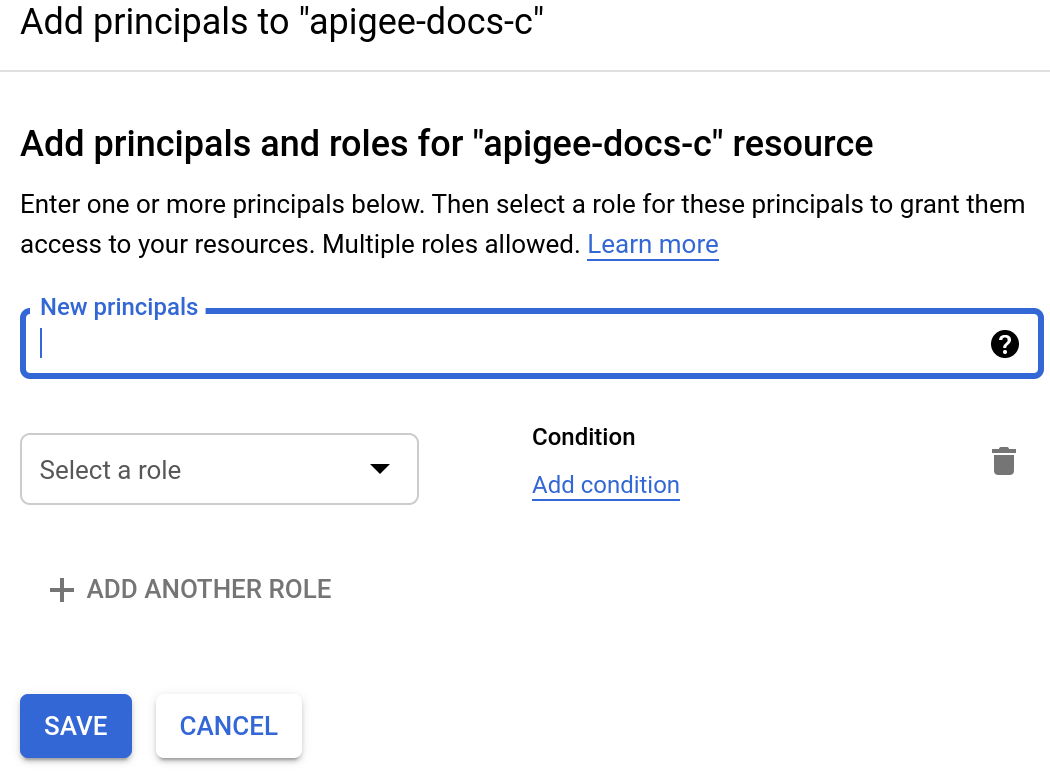
- En el campo Nuevos principales, ingresa la dirección de correo electrónico de la cuenta del usuario nuevo.
La dirección de correo electrónico debe ser de uno de los siguientes tipos:
- Una Cuenta de Google (por ejemplo,fred@gmail.com) Todas las Cuentas de Gmail son Cuentas de Google, pero también puedes registrar direcciones de correo electrónico con dominios diferentes como Cuentas de Google.
- El nombre de un grupo de Google. Por ejemplo, my-group@googlegroups.com. Si agregas un Grupo de Google como usuario, todos los miembros del grupo tendrán esa función.
- Una cuenta de servicio. Por ejemplo, my-service-account@example.gserviceaccount.com. (No es necesario que agregues tus cuentas de servicio aquí).
- Un dominio de Google Workspace. Por ejemplo, address@example-domain.com, en el que example.com es un dominio que usaste cuando te registraste en los servicios de Google Cloud.
Puedes especificar más de una dirección de correo electrónico en el campo Principales nuevos y asignarles la misma función a todos. Si deseas asignar diferentes funciones a diferentes direcciones de correo electrónico, realiza los pasos 4 y 5 para cada principal nuevo.
- Asigna al menos una función a los miembros nuevos:
- Expande la lista Seleccionar un rol.
- Selecciona la función que deseas asignar. Para decidir qué funciones asignar, consulta las descripciones en Funciones de Apigee.
- Para asignar un rol de Apigee, puedes ingresar
Apigeecomo filtro para que en la lista solo se muestren los roles de Apigee, como se muestra en el siguiente ejemplo: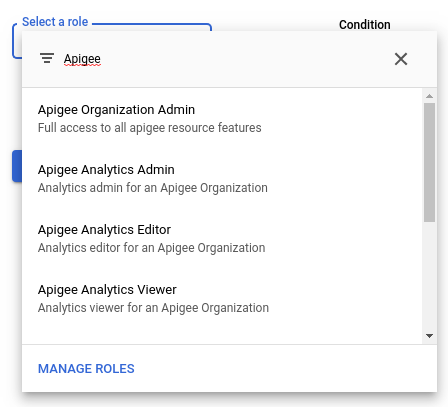
- Repite este proceso para cada función que desees asignarle al usuario.
- Haz clic en Guardar para agregar el usuario nuevo al proyecto de Google Cloud con las funciones asignadas.
- Repite este proceso para cada usuario que desees agregar.
Google Cloud ahora permite a los usuarios nuevos del proyecto acceder a todos los entornos de la organización con los permisos asignados. Para limitar el acceso de un usuario a ciertos entornos, usa las IU híbridas, como se describe en Agrega cuentas de usuario en la IU.

